Сделай сам usb midi-кабель Описанный MIDI-адаптер предназначен для подключения MIDI-оборудования к компьютеру, у которого нет собственного USB-порта. В основном это MIDI-клавиатуры,
Midi usb кабель своими руками
Описываемый MIDI-адаптер предназначен для подключения MIDI-оборудования к компьютеру, не имеющему собственного USB-порта. В основном это MIDI-клавиатуры, аппаратные синтезаторы и звуковые модули, выпущенные несколько лет назад. Поскольку музыкальная индустрия — довольно консервативная индустрия, огромное количество таких (надо сказать, отличных) инструментов до сих пор успешно используются в профессиональных и домашних студиях, и я уверен, что они будут использоваться более пяти лет в будущем. Например, в своей студии я использую отличную полноразмерную MIDI-клавиатуру Roland A33, которой больше десяти лет, и она отлично работает, но, конечно, нет USB-портов, только MIDI-вход и 2 MIDI-выхода.
Кроме того, такой MIDI-адаптер может стать основой для подключения к компьютеру самодельных музыкальных и экспериментальных устройств, работающих по протоколу MIDI: синтезаторов, контроллеров сценического света, я даже встречал проекты умного дома, управляемые по MIDI. Дело в том, что MIDI-соединение — это надежный старый стандарт, проработанный до мелочей. С программной точки зрения это обычный UART (последовательный интерфейс), который даже самые «древние» микроконтроллеры поддерживают на аппаратном уровне. Поэтому программировать очень просто. Единственная разница между MIDI и обычным UART — нестандартная скорость передачи данных. Если в стандартном UART у нас есть сетка типа 2400, 4800, 9600, 19200, 38400, 57600 и 115200 бит / с, то для совместимости с MIDI оборудованием достаточно установить порт на частоту 31250 бит / с. Именно на этой фиксированной скорости работает MIDI-интерфейс. Надо сказать, что в 80-х годах прошлого века, когда MIDI появился вместе с цифровыми синтезаторами, это была довольно высокая скорость. С аппаратной точки зрения порт MIDI представляет собой двухпроводное соединение «токовая петля».
Зачем делать MIDI порт, если на Алиэкспресс можно купить китайца за 300 рублей?
Фактически, вы можете заказать midi-адаптер в Китае по минимальной цене около 5 долларов США. Например, вот так:
и это может даже сработать. Однако последнюю версию адаптера, о которой идет речь в этой статье, я сделал для друга-музыканта только на замену китайскому, который он купил за 300 рублей. Китайцы более-менее работали с Windows 7, но категорически отказывались корректно работать с Win 10. То есть обнаруживалась системой но работала некорректно, программы — секвенсоры с ней некорректно работали, некоторые просто зависали при включении Была нажата клавиша midi на клавиатуре, некоторые сделали двойные ноты, событие конца ноты не было передано и возникли другие ошибки. Работать было невозможно. В итоге я сделал описанный переходник для человека, взяв только кабели с MIDI-разъемами от его китайской версии. Теперь у человека под десятым окном все работает нормально. Не факт, что любой такой переходник, купленный на Али, окажется неисправным, но я уже трижды сталкивался с этим. То есть это лотерея. Разобрал китайский переходник, и как оказалось, на его плате не установили стандарт развязки оптопары для MIDI-портов, MIDI-вход был реализован на паре транзисторов. Это не хорошо.
Качественные переходники (не китайское ноу-хау) уже не стоят 5 долларов, а намного дороже. Например, M-Audio MidisPort будет работать безупречно, но уже стоит около 45 долларов:
Самая дорогая часть описываемого в этой статье миди-адаптера — это микроконтроллер 18F2550. Стоит около 5 долларов с Алиэкспресс. Заказать микроконтроллер можно по этой ссылке
Принципиальная схема MIDI-адаптера
Устройство построено на базе микроконтроллера Microchip PIC18F2550. Этот микроконтроллер имеет аппаратную поддержку USB.
MIDI IN и MIDI OUT — это 5-контактные разъемы DIN (Deutsches Institut für Normung, DIN), которые ранее использовались в советских рекордерах и назывались «ОНЦ-ВГ»
Конструктивно миди-адаптер может быть выполнен в двух вариантах: бокс с двумя DIN-гнездами (MIDI IN и MIDI OUT), либо с гнездовыми гнездами на боксе (как на фото выше) и в китайском или M-audio варианте, о которых я говорил ранее, т.е в виде небольшой коробочки с выходящими кабелями и штекерами DIN — «папа» на этих кабелях. USB-штекер также можно установить в коробку — корпус, а можно использовать отрезок USB-кабеля с разъемом от старой мышки или что-то еще. Я сделал именно второй вариант, так как все кабели от того же непригодного китайского midi-адаптера были в наличии.
В качестве ящика для корпуса адаптера можно поставить любую небольшую унифицированную пластиковую коробку из радиомагазина, мыльницу или, в крайнем случае, оставить «просто доску» (крайне не рекомендуется). Если у вас есть 3D-принтер, вы можете сделать то же, что и я: распечатать корпус на 3D-принтере. Я разместил ссылку для загрузки шаблонов в конце этой статьи.
При установке адаптера важно правильно отсоединить миди-разъемы и / или кабели. MIDI-порт — это интерфейс с токовой петлей, чувствительный к полярности. То есть, если перепутать провода в кабеле, порт работать не будет. На принципиальной схеме показано правильное соединение выходных контактов платы контроллера с гнездами DIN (с отверстиями). На схеме показана правильная распиновка розетки, при условии, что смотреть на эту розетку сзади, т.е со стороны лепестков под пайку:
Как правило, контакты разъема DIN пронумерованы, и вы можете просто следить за правильной нумерацией (на рисунке показана нумерация контактов, глядя на разъемы спереди:
Оптопара U2 используется в 6-выводном корпусе 4N36. Вы можете использовать любую совместимую по распиновке оптопару из этой серии. Для стабильной работы MIDI входа может потребоваться подобрать сопротивление резистора R6. В случае с 4N36 я получил оптимальное сопротивление в районе 1,2 кОм. Дополнительные контакты, обозначенные на схеме как THHG_5 и THHG_4, я использовал для установки дополнительного разъема MIDI THROUG. Этот разъем используется для прямой передачи MIDI-сигнала из MIDI IN в тот же MIDI THROUGH, и, на мой взгляд, в случае компьютерного интерфейса это не имеет особого смысла, поэтому вы не можете его установить. На плате его не предусмотрено и для его реализации я установил дополнительную микросхему 561LA7, навесив крепление на провода, так как не хотел устанавливать печатную плату для этого варианта наличие такого вывода было желанием заказчика, Непонятно, зачем он может пригодиться, на MIDI-инструменты обычно устанавливаются гнезда THROUG для соединения их в цепочки. Дополнительная микросхема только что сыграла роль буфера, поэтому свойства подключения «токовая петля» таковы, что просто невозможно подключить дополнительный разъем MIDI TROUG к контактам THHG_5 и THHG_4, дополнительное подключение «заблокирует сигнал. «и введите, он перестанет работать. Повторюсь еще раз, я считаю MIDI TROUG таким бесполезным адаптером, поэтому схему его подключения не привожу, да и убирать из проекта дополнительные контакты просто лень. Схема адаптера не имеет других особенностей, это обычный микроконтроллерный прибор. Перед установкой микроконтроллера в схему очень желательно установить микроконтроллер в розетку, он должен быть запрограммирован (прошит) с помощью любого программатора PIC-контроллера, например того или иного. В конце статьи вы найдете ссылку на файлы прошивки. Если все сделано правильно и без ошибок из исправных компонентов, схема не нуждается в настройке и сразу начинает работать.
Печатная плата
Печатная плата подключается к программе DipTrace. Со временем я сделал многие из этих midi-адаптеров, просто установив их на единую макетную печатную плату.
Интерактивная 3D визуализация .
Щелкните в центре изображения, дождитесь загрузки 3D-модели. Вращение: левая кнопка мыши; Размер: колесо мыши.
В моей версии корпус адаптера напечатан на 3D-принтере. Он состоит из 2 частей: коробки и крышки. Модели разрабатываются в SolidWorks. В качестве корпуса можно использовать любую пластиковую коробку, например, мыльницу.
СКАЧАТЬ архив со всеми файлами проекта (прошивки, схемы, печатные платы и макеты для распечатки корпуса)
Midi что это такое Как подключить MIDI-устройство (синтезатор, MIDI-клавиатуру) к компьютеру. Итак, что нам нужно вначале: на миди-кабеле есть 3 разъема. С одной стороны 2 маленьких
Midi out что это
Итак, что нам понадобится в начале:
На миди-кабеле есть 3 разъема. С одной стороны, есть 2 небольших стандарта DIN5 с 5 выводами. Эти разъемы предназначены для подключения к MIDI-устройству. На другой стороне кабеля 15-контактный разъем. Именно этот разъем нам нужно подключить к компьютеру.

Ищем 15-контактный разъем типа D-SUB на задней панели компьютера. Если в вашем компьютере есть звуковая карта, он может иметь два из этих разъемов: один на материнской плате, рядом с разъемами клавиатуры и мыши, а второй — на звуковой карте. В этом случае необходимо подключение к разъему, установленному на звуковой карте.

Если вы геймер и у вас есть джойстик, то к нужному нам разъему будет подключаться джойстик. Для работы с MIDI необходимо отключить джойстик и подключить кабель MIDI к этому разъему. Если ваш компьютер имеет 2 разъема (на материнской плате и на звуковой карте), подключите джойстик к разъему на материнской плате, а MIDI-кабель к разъему на звуковой карте. При таком подключении не забудьте в дальнейшем настроить джойстик на нужный порт в конфигурации джойстика.
2 шаг. Подключаем M >
На задней панели инструмента должно быть 2 или три разъема MIDI:
На нашем миди кабеле после подключения к компу осталось 2 разъема:
Выключите прибор и подсоедините разъемы следующим образом:
Подключите разъем MIDI OUT кабеля к разъему MIDI IN инструмента — кабель отмечен белой меткой.
Подключите разъем MIDI IN кабеля к разъему MIDI OUT инструмента — на проводе нет маркировки.
Теперь все ссылки заполнены.
Включите компьютер, синтезатор или MIDI-клавиатуру.
Перед нами следующий шаг: вместе проверьте работу MIDI-инструмента, MIDI-кабеля, MIDI-интерфейса компьютера, драйвера MIDI-интерфейса и операционной системы.
3 шаг. Проверка потока МИДИ от синтезатора (M >
Эту проверку можно выполнить двумя способами. Первый: просто установите музыкальную программу, с которой будете работать. Однако каждая программа имеет свои специфические настройки для работы с MIDI-интерфейсом и новичку не очень просто их выполнить, кроме того, вам нужно прочитать документацию к программе или получить доступ к встроенной справке.
Поэтому мы пойдем по второму пути: мы проверим работу MIDI-интерфейса с помощью простой программы, называемой MIDI-монитором.
Загрузите программу здесь. Это zip-архив размером 21,9 КБ.
Распакуйте этот архив в любую директорию и просто запустите midimon.exe.
Выберите в меню Параметры-> Устройства Midi. Выберите MPU-401 в окне MIDI Input, как показано на рисунке, и нажмите OK.
Затем нажмите клавиши подключенного MIDI-инструмента. Надеюсь, на экране MIDI-монитора появятся строки с цифрами. Новая строка будет появляться при каждом нажатии или выпуске. Содержание этих строк не должно нас сейчас беспокоить — главное, что они появились — значит, MIDI-соединение работает!
Если при нажатии клавиш на инструменте ничего не появляется в окне MIDI-монитора, откройте инструкции для MIDI-инструмента (синтезатора) и посмотрите, как активировать MIDI-выход.
Если это не помогло, перейдите к проверке настроек ОС Windows:
4 шаг. Проверка потока МИДИ от компьютера к синтезатору.
Найдите на диске любой файл с расширением .mid и воспроизведите его на любом медиаплеере.
По умолчанию этот файл будет воспроизводиться через динамики вашего компьютера. Чтобы воспроизвести этот файл на MIDI OUT вашего компьютера, вам необходимо выполнить следующие настройки в Windows 2000: Пуск-> Настройки-> Панель управления-> Звуки и мультимедиа:

После изменения настройки необходимо перезапустить медиаплеер.
Последний шаг. Настройки музыкальной программы, с которой Вы будете работать.
А это уже другая история. Обратитесь к документации к этой программе. В большинстве случаев вам нужно будет выполнить те же действия, что и на шаге 3 с программой midimon.
В общем, чтобы услышать звук из синтезатора MIDI на компьютере, проверьте настройки в «Регуляторе громкости». Для этого поле, отмеченное на рисунке, нельзя зачеркнуть (как на рисунке).
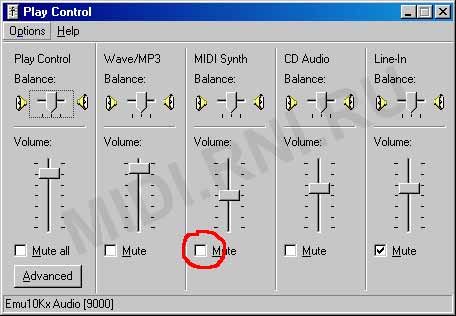
Проверка настроек Windows 2000.
Включаем компьютер и прибор, и после загрузки операционной системы заходим в панель управления Windows: Пуск-> Настройка-> Панель управления. Выбираем «Система». Откроется окно «Свойства системы». Выберите вкладку «Оборудование» и нажмите кнопку «Диспетчер устройств.
Дальнейшие действия зависят от типа звуковой карты, установленной на вашем компьютере. Мы рассмотрим настройки для компьютера, на котором не установлена звуковая карта, но используются функции, встроенные в материнскую плату.
Выберите строку «MIDI-устройство, совместимое с MPU-401». И убедитесь, что в статусе устройства есть запись «Это устройство работает правильно.»
Затем перейдите на вкладку «Свойства».
.., выберите MPU401 и нажмите кнопку «Свойства». Убедитесь, что установлен флажок «Использовать функции MIDI на этом устройстве».
Теперь все настройки Windows и драйверов проверены, и вы можете переходить к шагу 4.
Если на вашем компьютере установлена звуковая карта, например, совместимая с Sound Blaseter, настройки зависят от конкретной звуковой карты. Чтобы проверить их, вам нужно обратиться к документации или справочной системе для этой звуковой карты.
Проверка настроек Windows 98.
Зайдите в Панель управления Windows: Пуск — Настройка — Панель управления. Выбираем «Мультимедиа».
Затем выберите вкладку «MIDI». Затем в поле «One Instrument» выберите, куда будет направлен поток данных MIDI.
Если выбран «A: SB Live! MIDI Synth», MIDI будет воспроизводиться с использованием синтезатора на звуковой карте компьютера.
Если выбран «SB Live! MIDI Out», поток MIDI будет отправлен на MIDI OUT компьютера и, если подключен синтезатор, он будет воспроизводиться синтезатором

MIDI-клавиатура значительно упрощает написание музыки. Ввод заметок с помощью мыши долгий и утомительный. Чем отличаются MIDI, как их подключить и какой выбрать — читайте в статье.
Очень часто нас просят предоставить минимум оборудования, необходимого для домашней студии. Мы расскажем, что вам нужно в первую очередь:
1. Профессиональная звуковая карта. В этом случае интегрированная и игровая карты не подходят. Их можно использовать только от отчаяния, и результат явно будет отрицательным.
2. Студийный конденсаторный микрофон.
3. Студийные наушники. Желательно закрытый, чтобы можно было записать свой голос.
4. Студийные мониторы. Но только не SVEN, Genius и им подобные мультимедийные колонки! Разница между студийными мониторами и мультимедийными колонками заключается в большей детализации первых, а также в линейности звучания музыкального материала.
5. Качественная коммутация а так же необходимые стойки.
Что нужно купить вторым? Набравшись опыта, музыканты думают о следующем:
1. Звукоизоляция и звукопоглощение. Требуются поп-фильтры и экраны. Подробнее об этом читайте в нашей статье о подготовке к акустическому исследованию.
3. Инструментальное звукоусиление (гитарные / басовые комбоусилители).
4. Эффект-процессоры, обработка звука.
5. Дополнительные инструменты, включая микрофоны.
Сегодня мы сосредоточимся на MIDI-клавиатурах.

Во-первых, немного MIDI
В те дни, когда «Битлз» можно было увидеть вживую, а синтезаторы были аналоговыми, клавиатура представляла собой набор контактов, электрически соединенных с партией, генерирующей звук. Когда контакт замыкается, ток проходит через соответствующий переменный резистор, настраивается на определенную ноту, и воспроизводится звук. Фактически синтезатор был самостоятельным устройством, «вещью в себе». Не было «контакта с потусторонним миром», кроме подключения к усилителю или микшеру.
С увеличением количества моделей синтезаторов на рынке различные производители начали пытаться обеспечить «диалог» между устройствами. Сначала это было неудачное начинание: не было стандартов. Однако в начале 80-х производители музыкального оборудования решили положить конец «произволу» и впервые собрались «за столом переговоров».
В результате был принят единый стандарт под названием MIDI (цифровой интерфейс музыкальных инструментов). Это была настоящая революция. Впоследствии можно было соединять между собой, не опасаясь несовместимости или повреждения, любые клавиатуры и секвенсоры. Это послужило толчком для разработки отдельных звуковых модулей (синтезаторов без ключа), а в будущем и программ, синтезирующих звуки. Согласитесь, гораздо дешевле иметь 10 разных синтезаторов и клавиатуру, чем 10 клавиатур.
Кстати, клавиатуру обычно называют MIDI-контроллером. Название подчеркивает, что он выполняет чисто «управленческие» функции. И, кстати, MIDI-контроллер не обязательно должен быть похож на клавиши пианино. Есть контроллеры в виде гитары, баяна или, например, флейты. Поэтому правильнее использовать термин MIDI-контроллер фортепианного типа.
Что лучше: MIDI-клавиатура или синтезатор?
После того, как обнаружилось, что MIDI-клавиатура — это, по сути, «безмозглый синтезатор», который не может выводить звук, возникает резонный вопрос: стоит ли его покупать? Или вы можете обойтись домашним синтезатором, потому что его так же просто, как чистить грушу, подключить к компьютеру, а встроенный автоаккомпанемент помогает вам при сочинении музыки? Каковы преимущества и недостатки каждой части?
Причины использования MIDI-клавиатур
- Цена. «Мидюшка» (так часто называют MIDI-клавиатуру) дешевле синтезатора с аналогичной клавиатурой. Четырехоктавная клавиатура с полноразмерными активными клавишами стоит от 100 долларов и может справиться с большинством студийных задач. Вы не можете купить синтезатор за эту сумму.
- Качественный. Клавиши — практически единственная важная часть MIDI-клавиатуры. Производители стремятся сосредоточиться на механике клавиатуры. В результате даже у бюджетных моделей лады могут быть лучше, чем у довольно дорогих синтезаторов.
- Универсальность применения. Имея клавиатуру, которая вам подходит (с точки зрения механики клавиш, регуляторов и регуляторов), вы можете использовать ее с любым синтезатором и даже с другим студийным оборудованием.
- Легко подключается. Подключить MIDI-клавиатуру к компьютеру намного проще, чем подключить синтезатор (его нужно настроить). Не все специалисты смогут помочь с настройкой удаленно.
Даже имея большой опыт, мы часто не можем ответить на некоторые вопросы покупателей. И это не значит, что мы безнадежны. Вы можете ответить, если у вас под рукой тот же инструмент, который вы использовали в аналогичных условиях. Это невозможно.
- Продолжительность и актуальность. Это не означает длительность клавиатуры: с этим показателем контроллер не превосходит синтезатор. Мода на звук стремительно меняется. Только зарубежные суперзвезды могут позволить себе покупать новый синтезатор для каждой песни. Кроме того, практически невозможно продать клавишный синтезатор после использования. А к клавиатуре привыкнешь и с ней не будет желания расставаться.
- Компактность. Если у вас нет элитного жилья, площадь домашней студии вряд ли превысит 10-12 квадратных метров. То есть клавишные синтезаторы просто негде хранить. MIDI-клавиатура компактна и в принципе больше подходит для работы с несколькими устройствами.
Или это синтезатор?
У последнего есть несколько преимуществ:
- Самоорганизация. Многие современные синтезаторы имеют встроенный автоаккомпанемент, позволяющий исполнять живую музыку для всего ансамбля. Этот аргумент, пожалуй, самый сильный из всех.
вы можете записать автоаккомпанемент в секвенсор и работать с другими звуками, чтобы быстро создавать профессиональные аранжировки. Подобные программы-компоновщики не получили достойного развития.
- Связь. Вы можете играть на синтезаторе только без подключения к компьютеру. Это не работает с MIDI.
Помимо скорости «раздачи» есть еще и надежность. Компьютер или планшет может зависнуть. У физического синтезатора гораздо меньше шансов выйти из строя.
- Качество звука. Если говорить о профессиональных моделях, то качество звука у них достаточно высокое. Чтобы добиться такого же качества с виртуальными синтезаторами в реальном времени, вам понадобится достаточно серьезный компьютер и дорогая качественная звуковая карта.
Исторически сложилось так, что мы подключаем MIDI-клавиатуру и другие MIDI-контроллеры с помощью разъема 5 DIN (правильнее было бы написать 5/180 DIN, а еще правильнее — DIN 41524).
Изначально этот тип разъема был стандартизирован для аналогового звука, и именно так подключались советские магнитофоны. Этот тип подключения также используется во многих компьютерах (включая Apple II), игровых консолях и научном оборудовании. DIN 41524 описывает только тип и форму разъема. Разъемы могут быть электрически несовместимы на разных устройствах. MIDI, например, можно подключить к PS / 2, но ничего не получится.
Пятиконтактный разъем используется до сих пор. В профессиональном оборудовании это стандарт. Однако большое количество клавиатур и контроллеров обзавелось разъемом USB, который позволяет подключаться практически к любому компьютеру. В продаже также можно найти переходники / преобразователи MIDI-USB. С их помощью вы можете подключить к своему ПК старые синтезаторы и MIDI-клавиатуры.

Фото — M-AUDIO MIDISPORT UNO USB MIDI интерфейс
Вы должны понимать, что MIDI-клавиатура / контроллер — это просто клавиатура, та же самая, на которой я печатаю этот текст. Сама она делать ничего не может, без подключения к компьютеру не издает звуков. Это просто набор кнопок и ручек, которые заставляют компьютер нажимать. Чтобы распознать нажатые клавиши, компьютер должен иметь специальную программу для интерпретации MIDI-сообщений.
Большинство клавиатур / контроллеров поддерживают технологию Plug and Play (в системе установлены стандартные драйверы). Останется только настроить контроллер в настройках используемой программы. Некоторым профессиональным контроллерам требуются драйверы, поэтому прочтите инструкции и не забудьте установить их.
Практически все MIDI-клавиатуры работают с любым программным обеспечением. Просто подключите клавиатуру к компьютеру, запустите программу Host (например, Cubase), установите соединение, выберите виртуальный синтезатор (VSTi) и начните играть.
Клавиатуры, подключенные к звуковой карте через разъем MIDI, обычно автоматически обнаруживаются программой. Но если вы используете USB, чаще всего приходится вручную указывать порт подключения. Также существуют контроллеры, разработанные специально для конкретной программы. Например, почти все DJ-контроллеры.
При подключении через USB дополнительное питание требуется только для больших профессиональных контроллеров клавиатуры. А при использовании MIDI-разъема клавиатуре потребуется источник питания.
Мы немного обнаружили связь. Теперь поговорим о том, что такое MIDI-клавиатуры, чем они отличаются и как выбрать подходящую для вас.
Первое, на что обращаешь внимание при выборе контроллера, — это размер. Для клавиатур он определяется количеством октав и размером клавиш. В комбинированных контроллерах увеличение размера может быть связано с наличием дисплея и дополнительных ручек.
Клавиши бывают двух основных размеров: полноразмерные, того же размера, что и у «деревянного» пианино, и измененного размера. Обычно уменьшенные контроллеры устанавливаются на портативные контроллеры, которые можно носить с собой и набирать мелодии, например, в поездке. Чаще всего такие клавиатуры имеют 25-32 клавиши и небольшое количество дополнительных элементов управления. Полноразмерные клавиатуры имеют от 25 до 88 клавиш. Хотя самые первые модели линейки все еще можно брать с собой, последние больше подходят для стационарного использования. Особенно, если ключи на них молотковые.

Т: На фото — линейка MIDI-клавиатур M-AUDIO Keystation
Типы механики клавиатуры
Существует три основных типа: взвешенный, полувзвешенный и невзвешенный (так называемый синтезатор). Как правило, синтезаторные клавиатуры имеют несколько уменьшенные клавиши (их ширина стандартная). Они представляют собой пластиковую пластину рычага, которую легко нажимать.
Напротив, утяжеленные молоточковые клавиатуры имеют полноразмерные клавиши, похожие на клавиши рояля, которые нажимаются с усилием, создавая ощущение настоящего музыкального инструмента. Некоторые из лучших MIDI-клавиатур имеют даже деревянные клавиши. Обычно эти клавиатуры позволяют регулировать вес в определенных пределах. Полувзвешенная механика, как следует из названия, представляет собой нечто среднее между двумя предыдущими.
Важным параметром MIDI-клавиатуры является чувствительность. Он отвечает, если звук будет меняться в зависимости от силы / скорости давления. Клавиатуры малого формата обычно не имеют так называемой активной клавиатуры, а затем скорость нажатия приходится рисовать вручную. На более дорогих моделях каждая клавиша имеет разные датчики, которые передают скорость / силу давления, скорость отпускания, продолжительность нажатия и так далее.
Aftertouch отвечает за чувствительность клавиатуры после нажатия клавиши. Можно сказать, что наличие этого параметра позволяет «месить» клавиши, что может быть полезно, если вы играете с синтезаторами VST, имитирующими духовые инструменты, органы и некоторые струнные.
Если вы хотите сделать больше, чем просто играть, записать несколько «пэдов» и простое соло, если вам нужно управлять синтезаторами, менять их параметры на лету, вам пригодятся клавиатуры с дополнительными элементами управления.
Ручки на MIDI-клавиатурах
Наиболее распространенные элементы управления на MIDI-клавиатурах — это высота звука и модуляция, чаще всего слева от блока клавиатуры. Регулятор высоты тона позволяет изменять высоту ноты в ограниченном диапазоне. Модуляция управляет модуляцией.

На фото — регуляторы высоты тона (Pitch) и модуляции (Modulation)
Помимо стандартных, на клавиатуре могут быть дополнительные программируемые элементы управления, которые вы можете использовать по своему усмотрению. Обычно они просто подписываются числами. Если в устройстве имеется большое количество регуляторов, их можно разделить на группы (чтобы они подписывались цифрой и буквой, обозначающими группу, например, A1, A2, C3 и т.д.).
На некоторых клавиатурах есть элементы управления в виде пэдов, которым пользователь может назначить определенный звук, короткую музыкальную фразу и т.д. Чаще всего пэды используются для воспроизведения / записи ритм-паттернов.
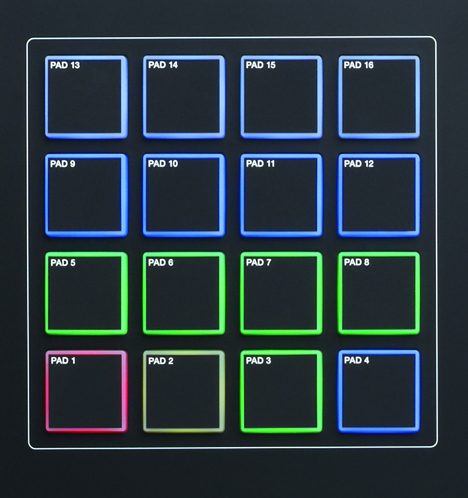
Фото — Назначаемые пэды MIDI-контроллера Akai MPK261
MIDI-клавиатуры позволяют управлять инструментами VST, настраивать их параметры на лету и импровизировать во время игры. Они дают ощущение контроля звука, позволяют «прикоснуться» к музыке.
Одним из регуляторов можно считать педали «Сустейн» и «Экспрессия». На недорогих MIDI-клавиатурах обычно можно использовать только одну педаль, а именно сустейн. Профессиональные контроллеры позволяют подключать несколько педалей.
Еще одно устройство, которое можно подключить к клавиатуре, — это контроллер ветра. Он позволяет играть на духовых инструментах. Звук максимально приближен к оригиналу.
Многие MIDI-клавиатуры / контроллеры можно подключать к мобильным устройствам, планшетам, смартфонам. В отличие от малоформатных клавиатур, для профессиональных клавиатур может потребоваться дополнительное питание. Это необходимо учитывать при выборе устройства. Также не забудьте приобрести необходимый адаптер, в зависимости от мобильного устройства, которое вы планируете использовать.
Смотрим на конкретные модели и пытаемся выяснить, какая из них вам подходит.
Начнем с самых маленьких. Эти клавиатуры имеют меньшие клавиши, ограниченное количество дополнительных элементов управления и подходят для тех, кто любит сочинять музыку на ходу. Наиболее распространенными представителями этой группы являются M-audio Axiom Air Mini 32, AKAI MPK-Mini MK2 USB и ARTURIA MiniLab MKII.

Эти инструменты легко подключаются к планшету или нетбуку и позволяют играть любимые мелодии где угодно.
В продолжение темы: маленькие клавиатуры с полноразмерными клавишами. Они подходят тем, кому неудобно играть в миниатюрные клавиши. Например, модели ALESIS V25, M-AUDIO Oxygen 25 IV .

Фото — MIDI-клавиатура ALESIS V25
Самая большая группа среди M />
Фото — MIDI-клавиатура NOVATION IMPULSE 49
Следующая категория — те же клавиатуры, всего 61 клавиша. Например, Behringer UMX610, M-Audio Keystation 61 MK3, M-Audio Code 61, ARTURIA KeyLab Essential 61.

На фото — MIDI-клавиатура BEHRINGER UMX610
К последней категории относятся полноразмерные 88-клавишные контроллеры, чаще всего с молоточковым механизмом и большим разнообразием элементов управления. Чаще всего аппараты используют профессиональные музыканты, исполняющие сложные аранжировки, чаще всего пианистические. Большинство из них — стационарные студийные устройства. Один из недорогих вариантов — MIDI-клавиатура M-Audio Oxygen 88.

Фото — MIDI-клавиатура M-AUDIO OXYGEN 88
Но по большей части это довольно дорогие устройства. Например, ARTURIA KeyLab 88 или Studiologic SL88 Studio.

На фото — MIDI-клавиатура ARTURIA KeyLab 88
Если у вас все еще есть вопросы о MIDI-клавиатурах или вы не можете выбрать конкретную модель, обратитесь к нашим специалистам. Вы можете рассказать им о требованиях к вашему прибору и условиях эксплуатации. Исходя из этого, сотрудники порекомендуют лучшие модели.

Постановка задачи
В прошлом веке самым простым способом соединения компьютера и синтезатора через MIDI было использование игрового порта. Для согласования сигналов интерфейса («токовая петля» в MIDI и TTL на разъеме игрового порта) был создан простой адаптер, схема которого приведена в статье Википедии, посвященной MIDI:
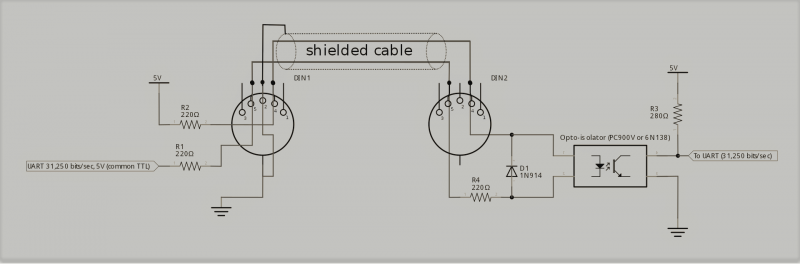
В настоящее время игровые порты аудио и материнских плат исчезли как класс. Невозможно найти драйверы игрового порта для современных операционных систем.
«Физика» интерфейса в принципе была ясна из статьи в Википедии: обмен данными происходит по протоколу старт-стоп на скорости 31250 бит / с с 8-битными пакетами данных без проверки четности с небольшим останавливаться. Логический ноль в сигнальных цепях соответствует протеканию тока 5 мА, логическая единица — отсутствию тока в цепи.
В принципе, игровой порт можно заменить на USB UART и подключить к нему адаптер, описанный в статье Википедии.
Первая проблема с этим решением — заставить операционную систему определять COM-порт UART как MIDI-порт. Неожиданно для меня решение проблемы было найдено на форумах Arduino. Там я нашел ссылку на бесплатный эмулятор MIDI-порта «над» виртуальным COM-портом. Для подключения эмулируемого порта к MIDI-редактору разработчик рекомендовал использовать виртуальный кабель loopMIDI.
Вторая проблема: запуск UART на скорости 31250 бит / с.
Всех этих данных уже было достаточно для формулирования технического предложения:
«Для связи между компьютером и синтезатором через MIDI предлагается использовать USB UART в сочетании с адаптером для объединения сигналов TTL с сигналами« токовая петля 0… 5 мА », программным loopMIDI, последовательным мостом MIDI без волос и Драйвер UART, который позволяет ему работать со скоростью 31250 бит / раз».
Аппаратная часть
Выбор аппаратного решения был предельно прост: в контейнерах автора статьи находились:
- USB UART на базе CP2102;
- оптрон AOT101A;
- микросхема К1533ЛН2;
- пара разъемов СШ-5 (другие обозначения: ОНЦ-ВГ-4-5 / 16-В, DIN 41524);
- несколько метров экранированного акустического кабеля ШГЭС.
В итоге на срезе универсального макета 40х15 была собрана следующая схема адаптера:
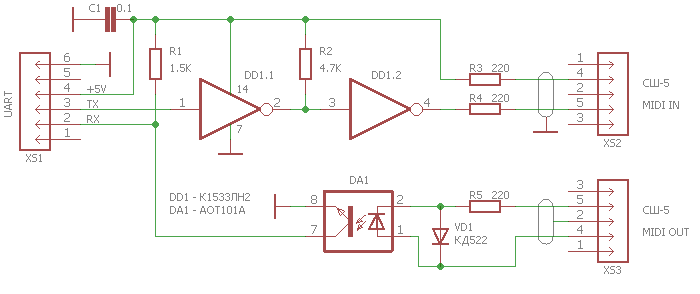
Работоспособность собранной схемы проверялась следующим образом:
Адаптер подключили к разъемам M> Надеюсь, работа схемы понятна без объяснения причин. Отмечу лишь, что:
- элементы микросхемы К1533ЛН2 имеют вывод типа «открытый коллектор», который не работает без внешней нагрузки;
- конденсатор С1 подключается как можно ближе к клеммам питания DD1;
- оплетка кабеля, идущего к разъему «MIDI IN» синтезатора, подключается только к общему проводу адаптера;
- оплетка кабеля, идущего к разъему MIDI OUT синтезатора, подключается только к контакту 2 разъема.
Программное обеспечение
Затем на компьютер было установлено следующее программное обеспечение:
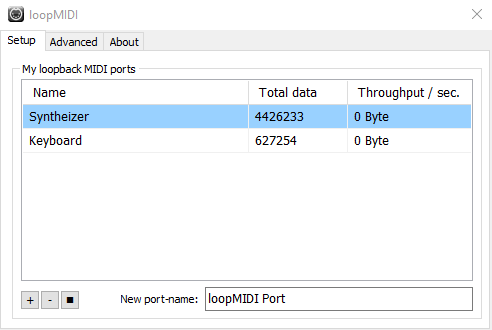
Чтобы подключить MIDI-редактор к разъему «MIDI IN» синтезатора, кабель «Synthesizer» был подключен между выходом Anvil Studio и входом эмулятора MIDI-порта.
Для подключения MIDI-редактора к разъему «MIDI OUT» синтезатора кабель «Keyboard» был подключен между выходом эмулятора MIDI-порта и входом Anvil Studio.
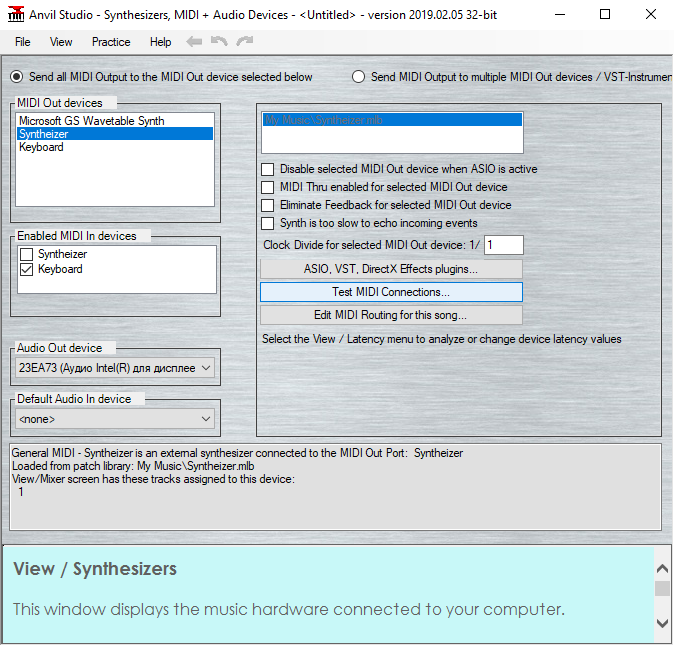
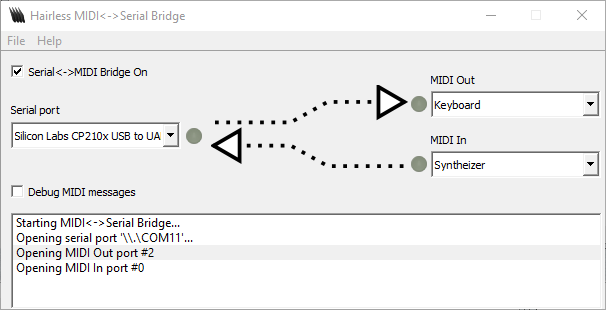
Последним и очень важным шагом в настройке программного обеспечения была установка скорости передачи CP2102 на 31250 бит / с вместо 38400 бит / с:
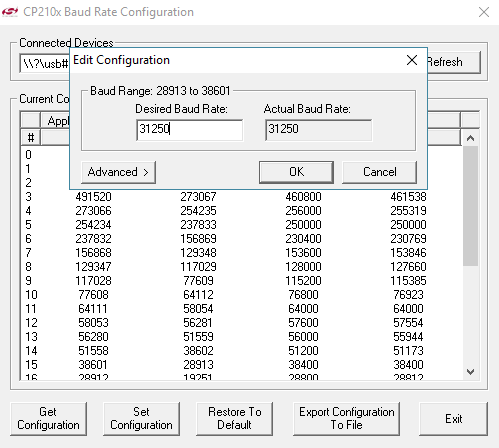
После установки скорости нажмите кнопку «Установить конфигурацию». Затем в диспетчере устройств и последовательном интерфейсе MIDI без волос в настройках скорости передачи COM-порта CP2102 UART выберите значение 38400.
Краткие итоги
В результате MIDI-редактор Anvil Studio получил канал связи с синтезатором Yamaha PSR-550. Ребята с энтузиазмом начали осваивать работу с MIDI-редактором. Я обрел безмятежность.
Источники
- https://web-shpargalka.ru/midi-usb-kabel-svoimi-rukami.php
- https://web-shpargalka.ru/midi-out-chto-jeto.php







